SQL Server2008的安装,SQLServer2008的安装......
2023-02-22 274 安装
如果是电脑的轻度使用者,基本上不用看这篇经验,但如果你搜索了这篇经验,想必你已经开始学会对系统进行了深度的管理了,下面我们来看一下在win10系统中打开服务的几种方法,其中很多方法同样适用于win7等系统
第一种方法,从我的电脑(计算机)中进入。首先在计算机图标上右击选择管理。
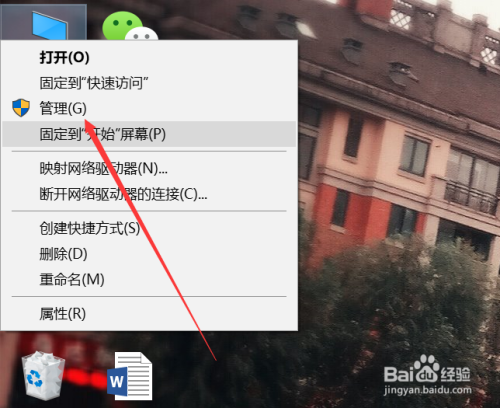
再打开的计算机管理窗口中我们找到服务和应用程序,点击服务即可进入服务管理。

此时,右侧窗口中会列出各项服务名称。

双击打开服务的属性,我们就可以对服务的启动类型和服务状态进行改变。
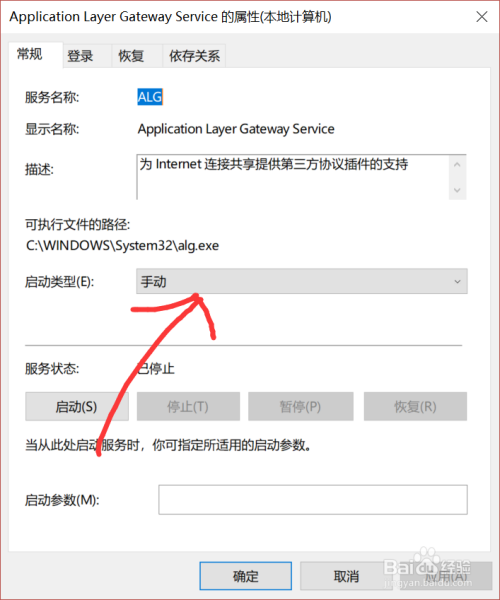
第二种方法,任务栏上右击选择打开任务管理器

在列表项目中找到最右侧的服务。

在各服务上右击即可选择对服务的操作,但支持的操作要比计算机管理中的少。
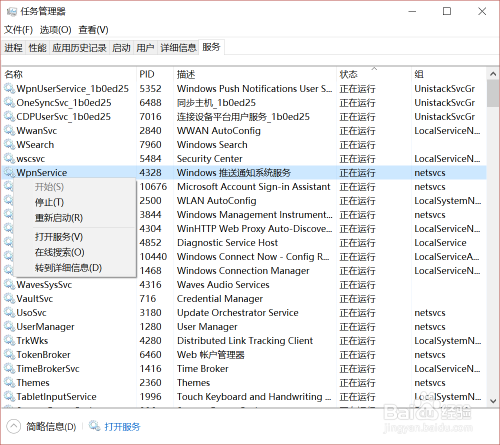
第三种方法,打开运行面板,输入services.msc回车,即可打开服务管理。双击可对服务进行管理,管理方法同计算机管理。

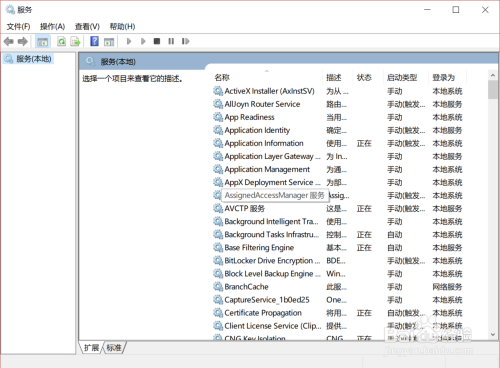
以上方法由办公区教程网编辑摘抄自百度经验可供大家参考!
相关文章